无论是检查电子邮件、流媒体电影,还是浏览社交媒体,我们都依赖Wi-Fi来提供快速和可靠的互联网连接。然而,你是否曾在你的iPhone上经历过令人沮丧的缓慢网络或连接中断?这可能是由于Wi-Fi信号强度弱。
但是,你怎么能检查呢?有几种工作方法。最简单的方法你可能已经知道,就是看Wi-Fi图标上的条数。如果Wi-Fi信号很强,你会看到三条杠,而较弱的信号显示较少的杠。你也可以在你的iPhone设置中和通过第三方应用程序分析这一信息。
因此,让我们仔细看看如何做到这一点。
如何通过设置检查iPhone上的Wi-Fi强度
如果你想在你的iPhone上检查Wi-Fi信号强度,你可以使用设置应用程序。以下是要遵循的步骤:
- 在你的iPhone上打开设置应用程序。
- 转到Wi-Fi。
- 寻找你所连接的网络,检查其名称旁边的条数。
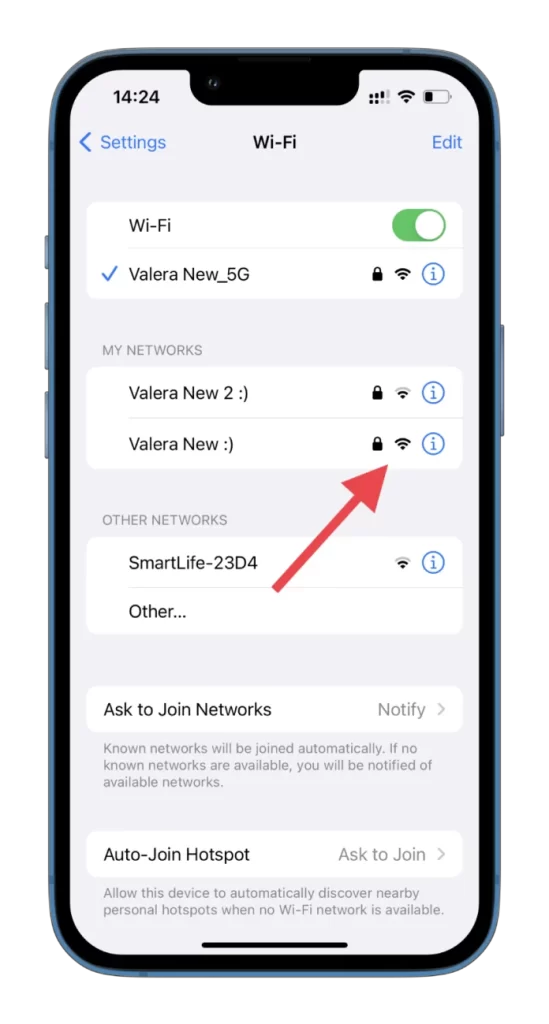
现在你可以看到所有可用的Wi-Fi网络和它们的信号强度。但如果你需要一个更高级的方法呢?那么你需要安装一个第三方应用程序。
如何使用AirPort Utility检查iPhone上的Wi-Fi强度
App Store上的许多第三方应用程序可以帮助你检查iPhone上的Wi-Fi信号强度。一些流行的选项包括Wi-Fi SweetSpots、Wi-Fi Analyzer和Network Analyzer。这些应用程序提供有关Wi-Fi网络的更详细的信息,如信号强度、信道使用和干扰水平。但我将在我的例子中使用苹果的AirPort Utility。
因此,这里是如何工作的:
- 首先,从App Store下载并安装AirPort Utility。
- 打开设置应用程序,进入AirPort Utility。
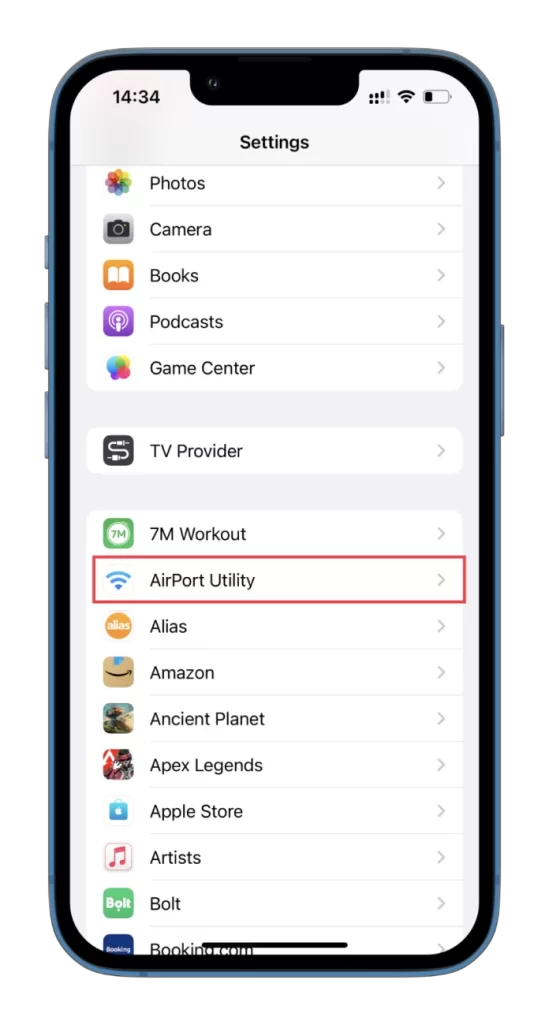
- 启用Wi-Fi扫描器选项。
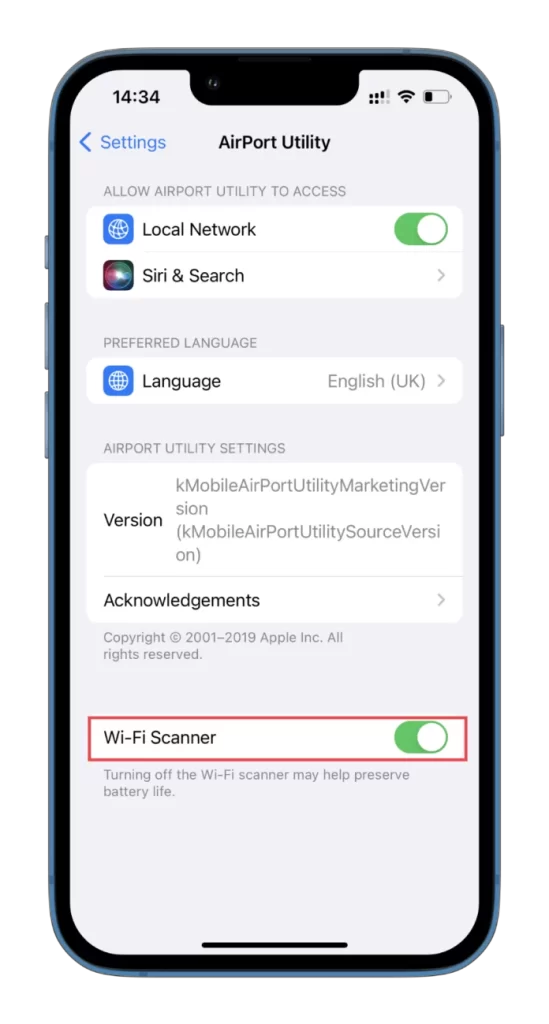
- 之后,打开AirPort Utility应用程序,点击Wi-Fi扫描。
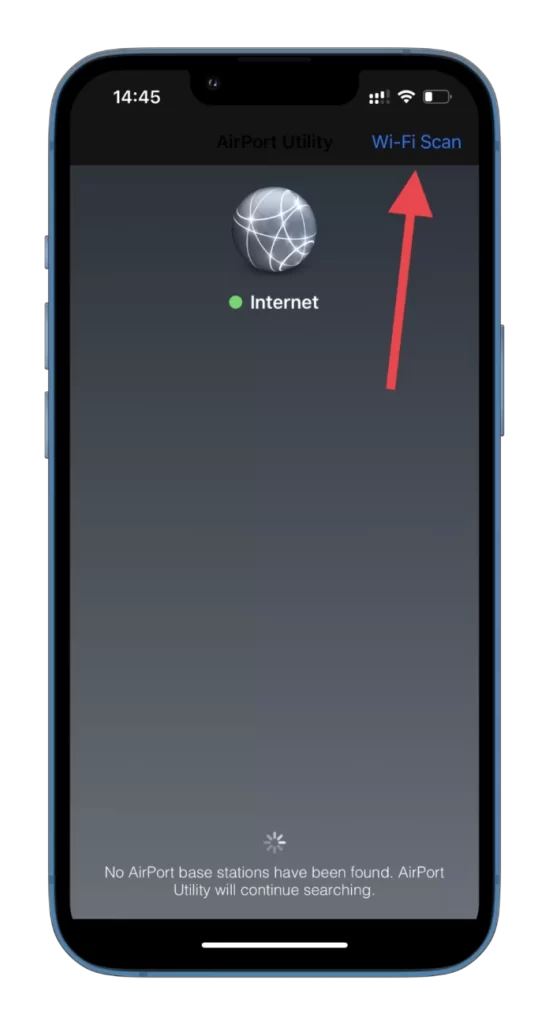
- 接下来,点击扫描。
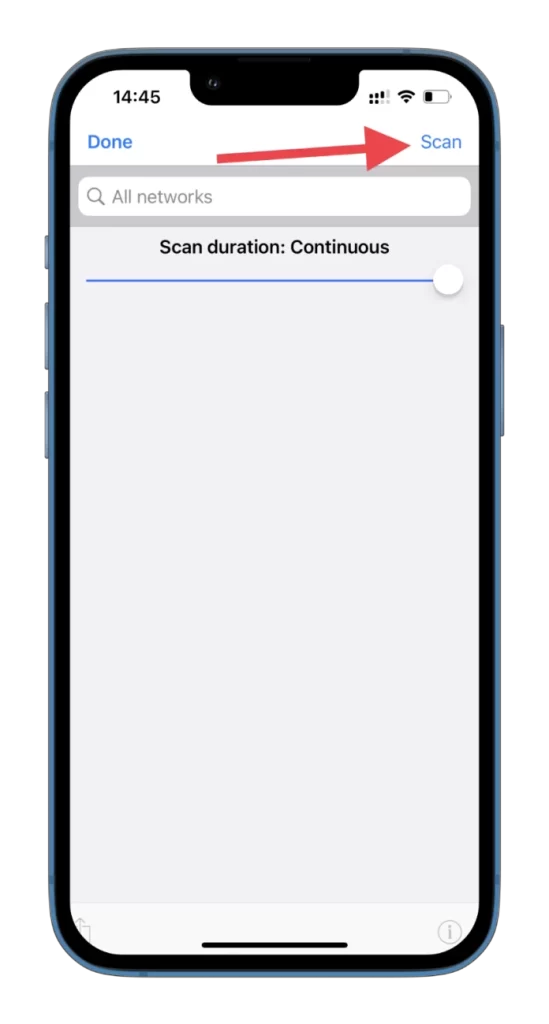
- 在扫描时,你会看到附近所有的Wi-Fi网络出现。找到你想检查的信号强度的那个。
- 信号强度将在RSSI值中的网络名称下以分贝显示。
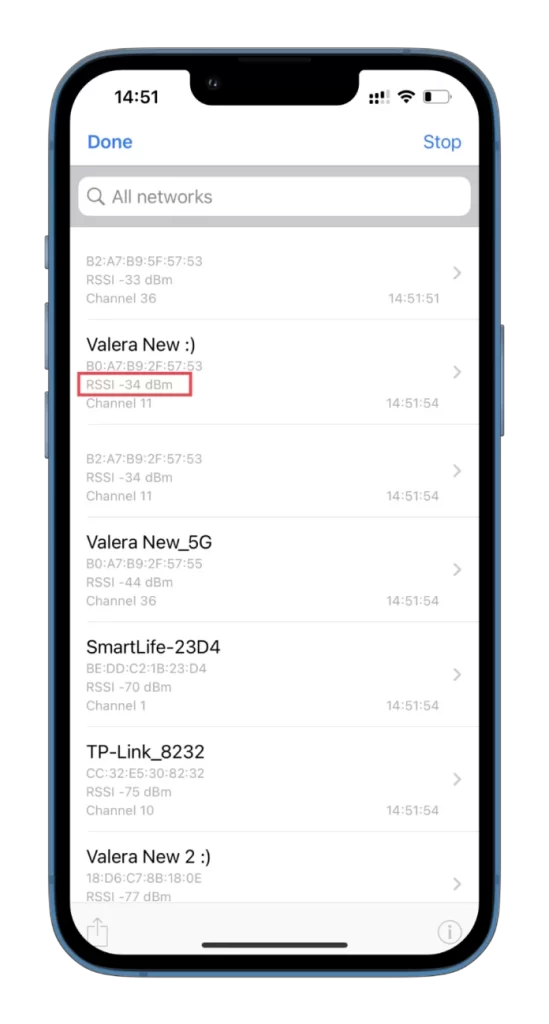
- 最后,点击 “完成 “退出。
什么是 dBm?
dBm(分贝-毫瓦)是一个测量单位,表示无线通信中的信号强度,包括Wi-Fi。它测量的是相对于一毫瓦功率的信号的功率水平。dBm刻度是一个对数刻度,这意味着dBm的轻微变化代表信号功率的显著变化。
dBm值越高表示信号越强,而dBm值越低表示信号越弱。例如,一个dBm值为-30的信号比一个dBm值为-80的信号强。dBm的范围通常从-100 dBm到0 dBm,其中-100 dBm是最弱的信号,0 dBm是最强的信号。
知道你的Wi-Fi信号的dBm值可以帮助你了解你的连接强度,并做出调整以改善它。例如,如果你的信号很弱,dBm值很低,你可以移近路由器或使用Wi-Fi扩展器来提高信号强度。同样,如果你有一个高dBm值的强信号,你也许可以降低路由器的发射功率,以节省能源而不影响性能。
如何提高Wi-Fi信号强度
有几种方法可以改善Wi-Fi信号强度:
- 正确定位路由器:你的路由器的位置可以大大影响你的Wi-Fi信号的强度。尽量把路由器放在中心位置,远离障碍物,如墙壁或大件家具。
- 使用Wi-Fi范围扩展器:如果你的路由器不能覆盖你的整个家庭或办公室,考虑使用一个Wi-Fi范围扩展器。这些设备可以帮助扩大你的Wi-Fi信号的覆盖区域。
- 升级你的路由器:如果你的路由器是旧的或过时的,考虑升级到一个较新的模型。较新的路由器有更好的天线,其设计可以提供更强的信号。
- 减少干扰:其他电子设备会干扰你的Wi-Fi信号。让你的路由器远离其他电子设备和电器,以减少干扰。
- 更新固件:检查看看你的路由器是否有任何可用的固件更新。这些更新可以改善你的路由器的性能,提高你的Wi-Fi信号的强度。
- 改变频道:你的Wi-Fi信号也可能受到该地区其他Wi-Fi网络的干扰。试着把你的路由器上的频道换成一个不太拥挤的频道,以改善你的Wi-Fi信号强度。
此外,你也可以考虑对需要高带宽活动的设备使用有线连接,如在线游戏或视频流。这可以帮助减轻你的Wi-Fi信号的一些压力。









